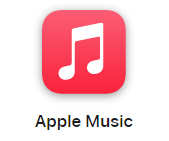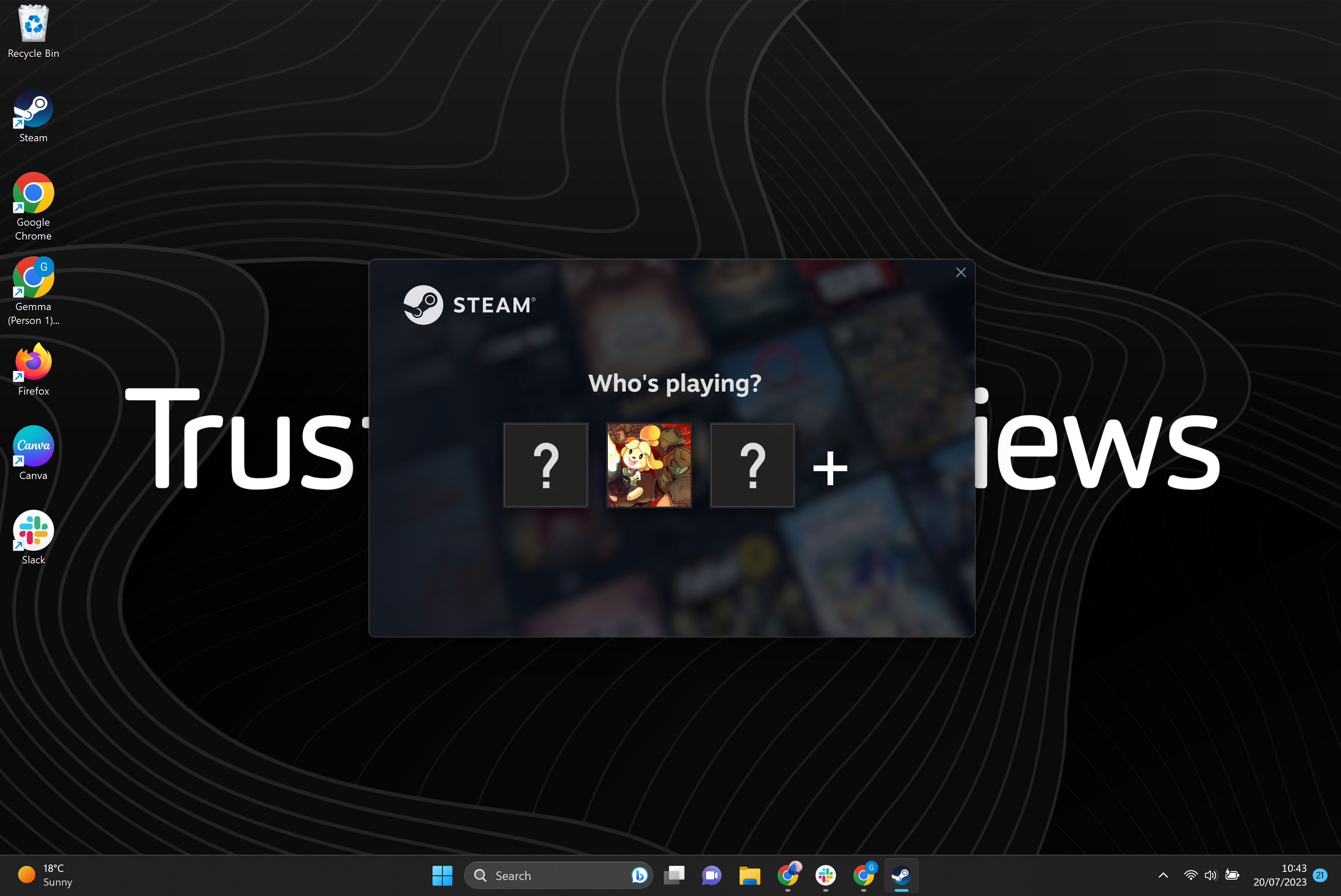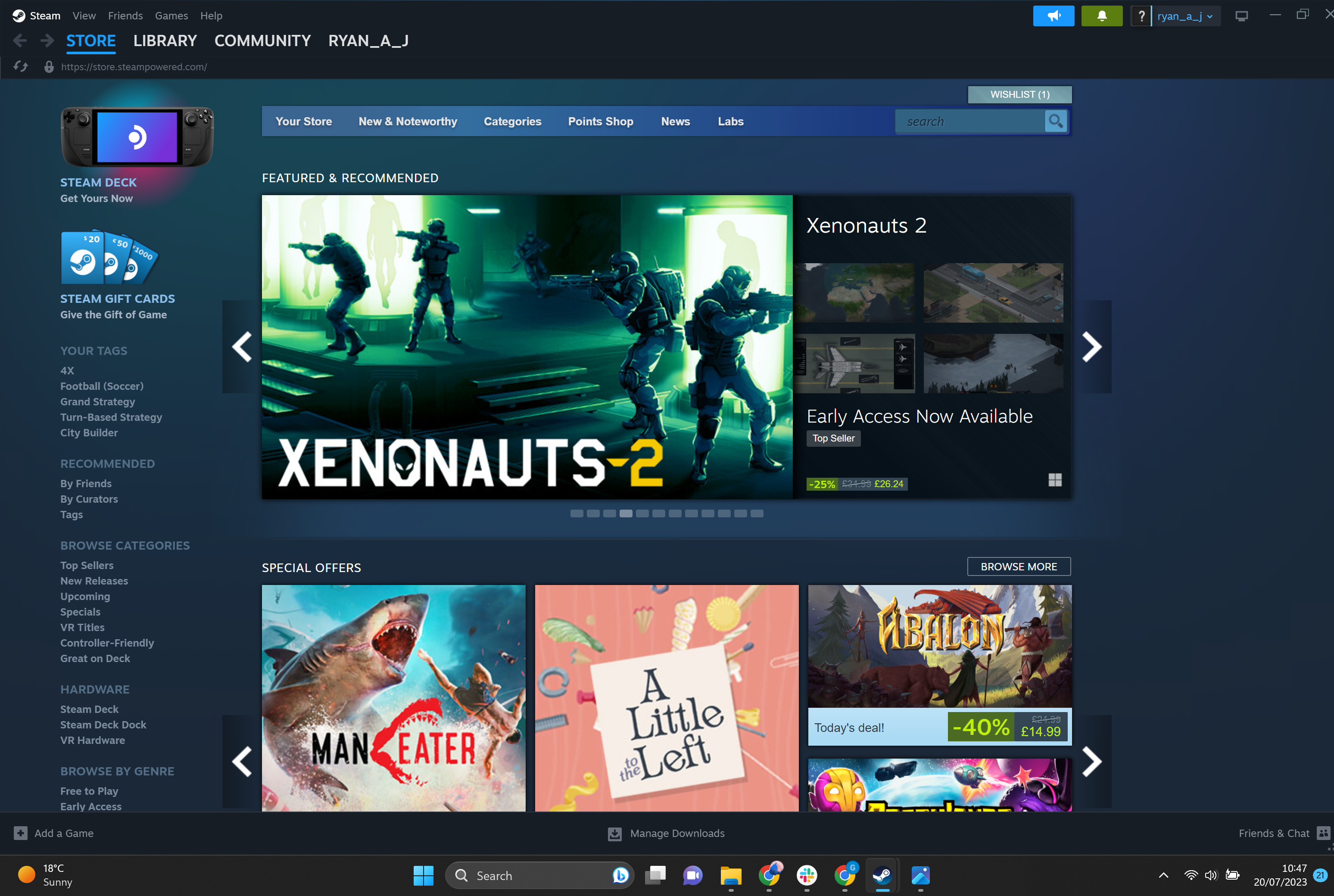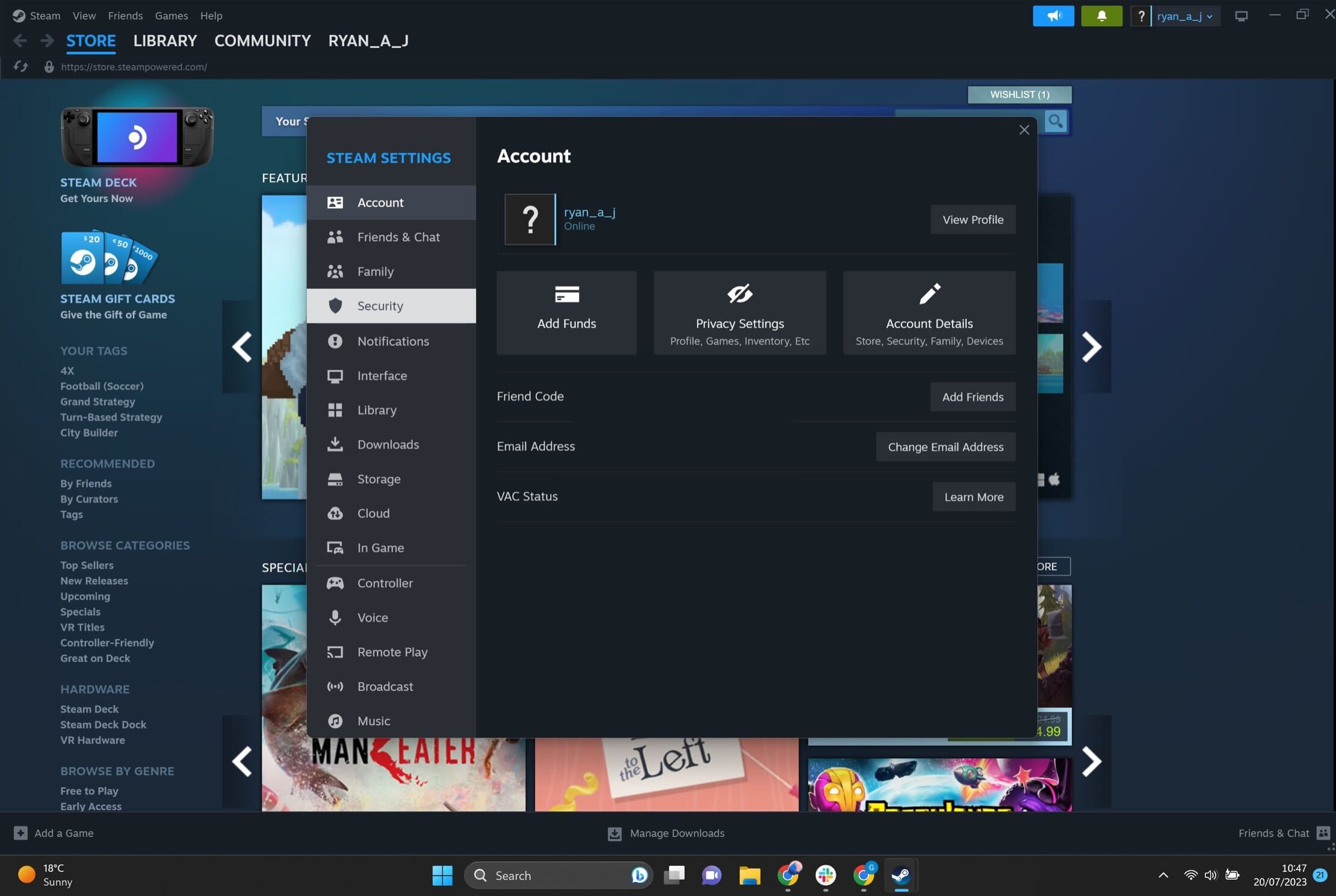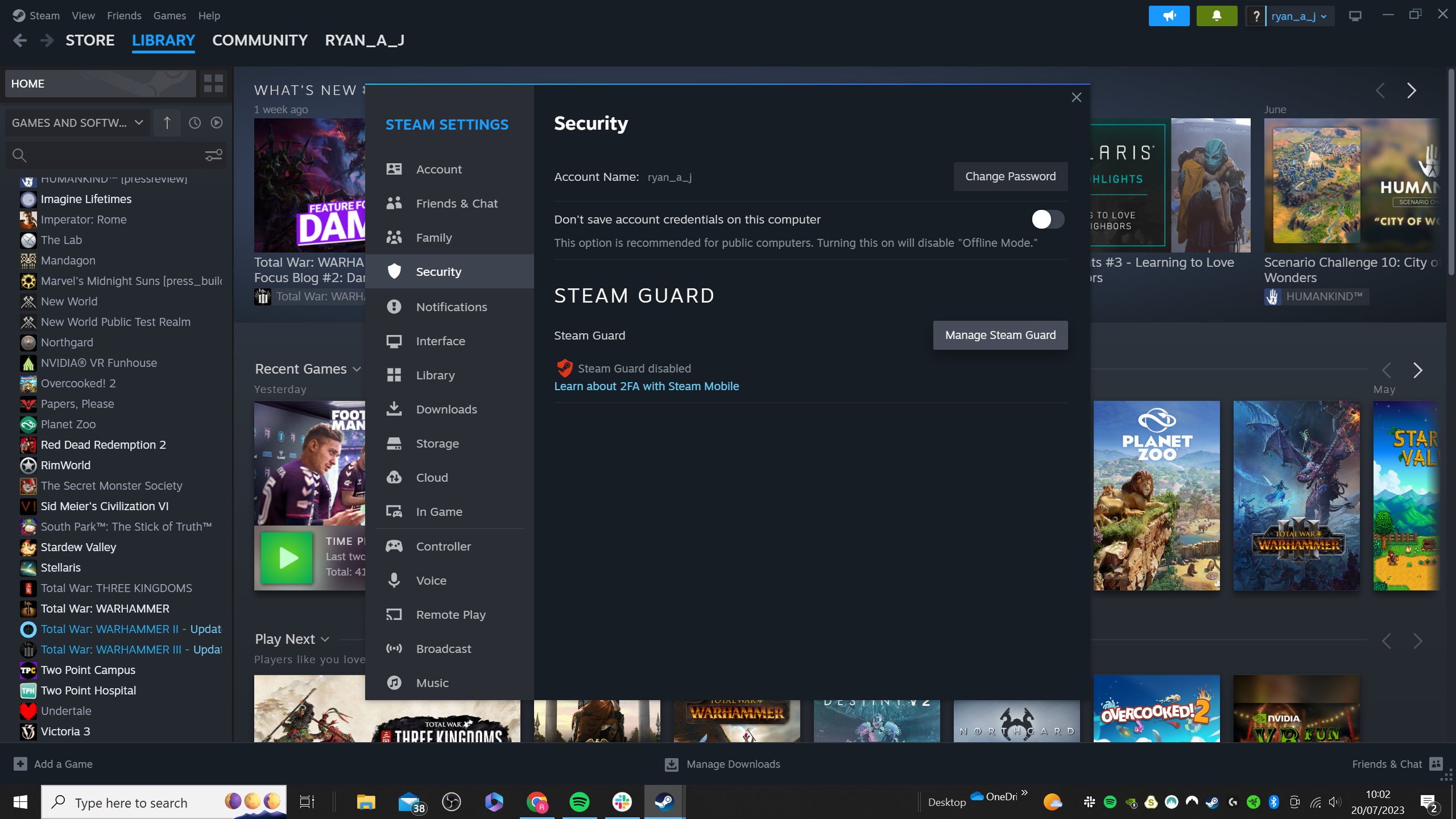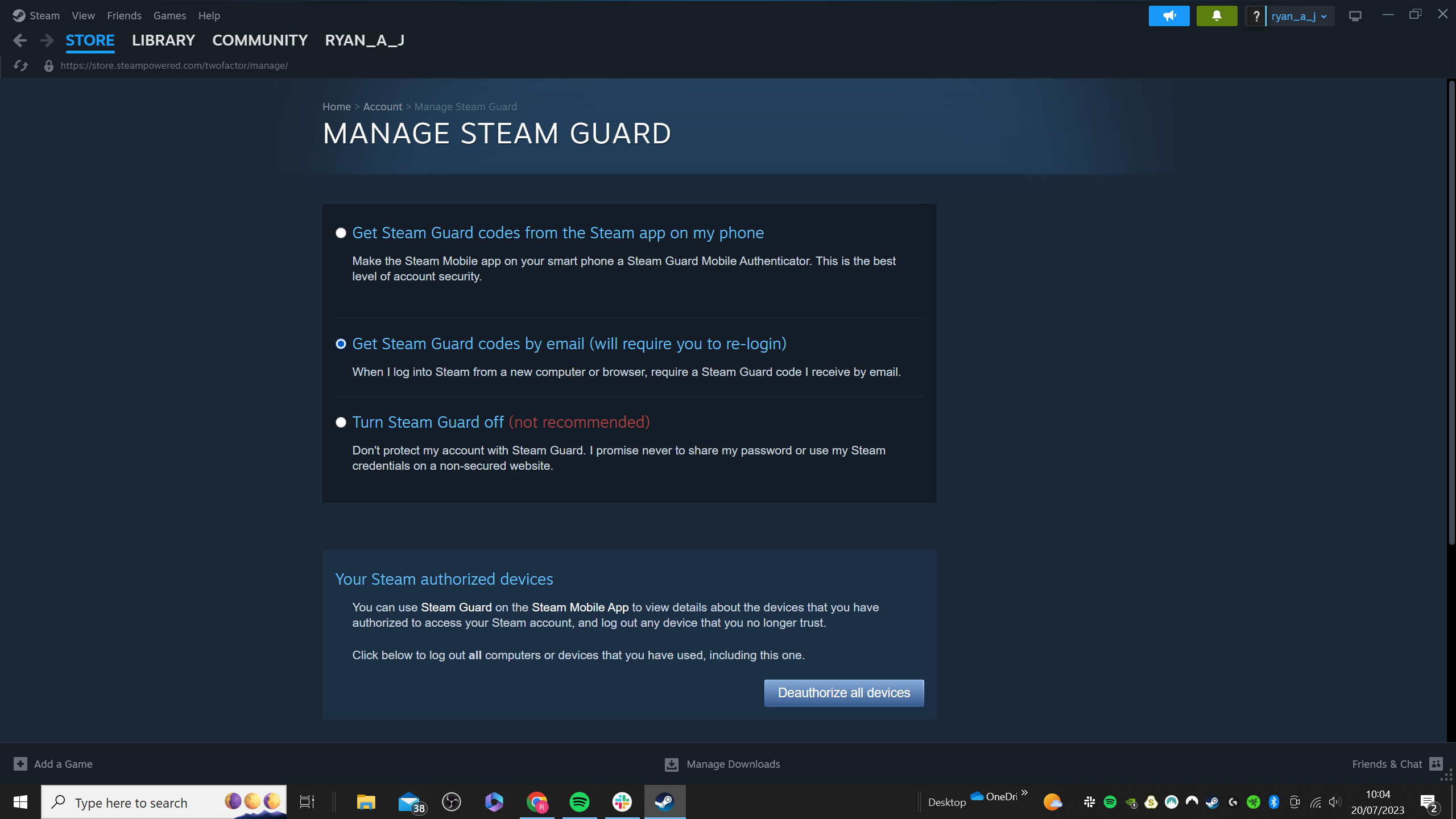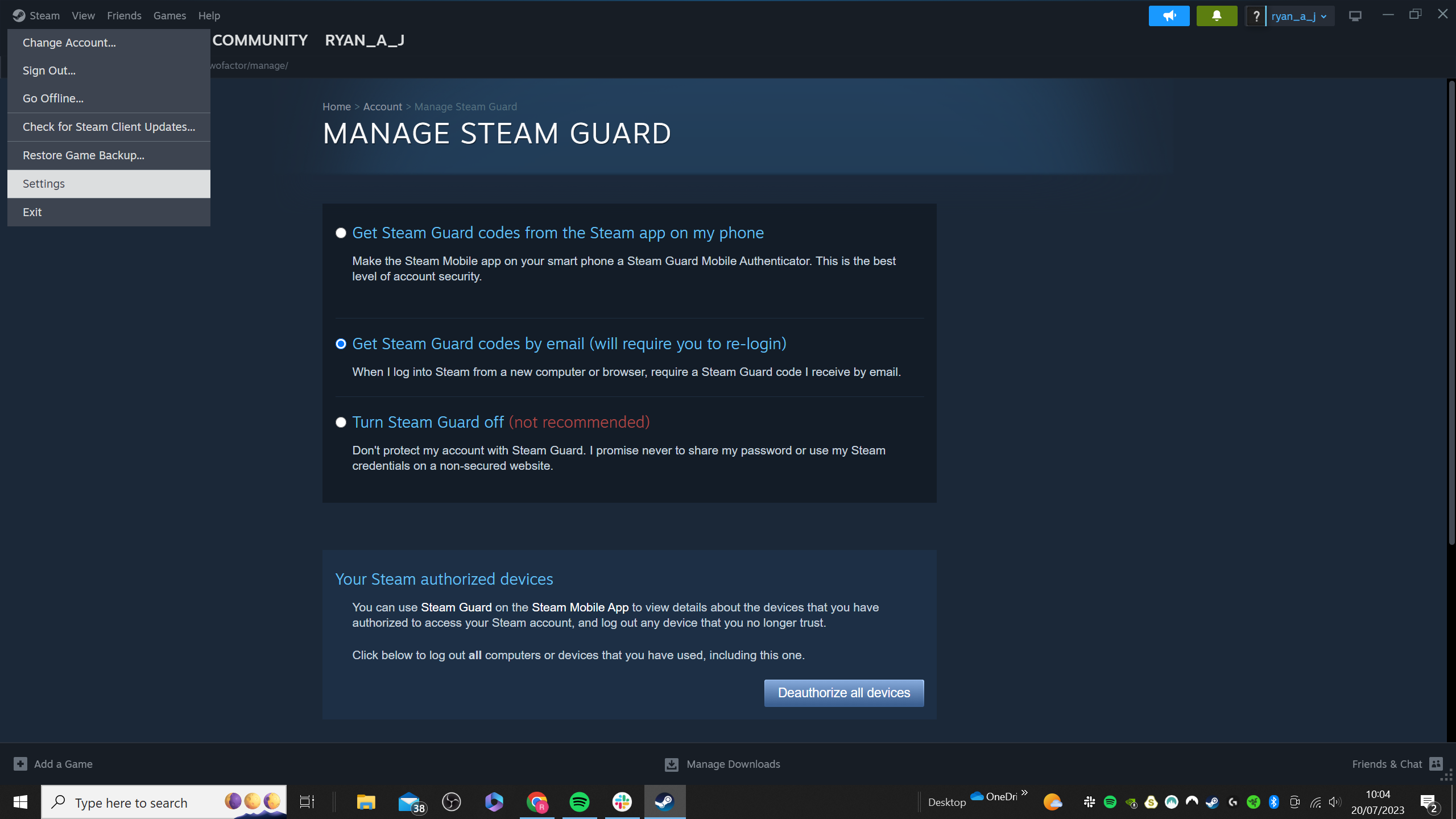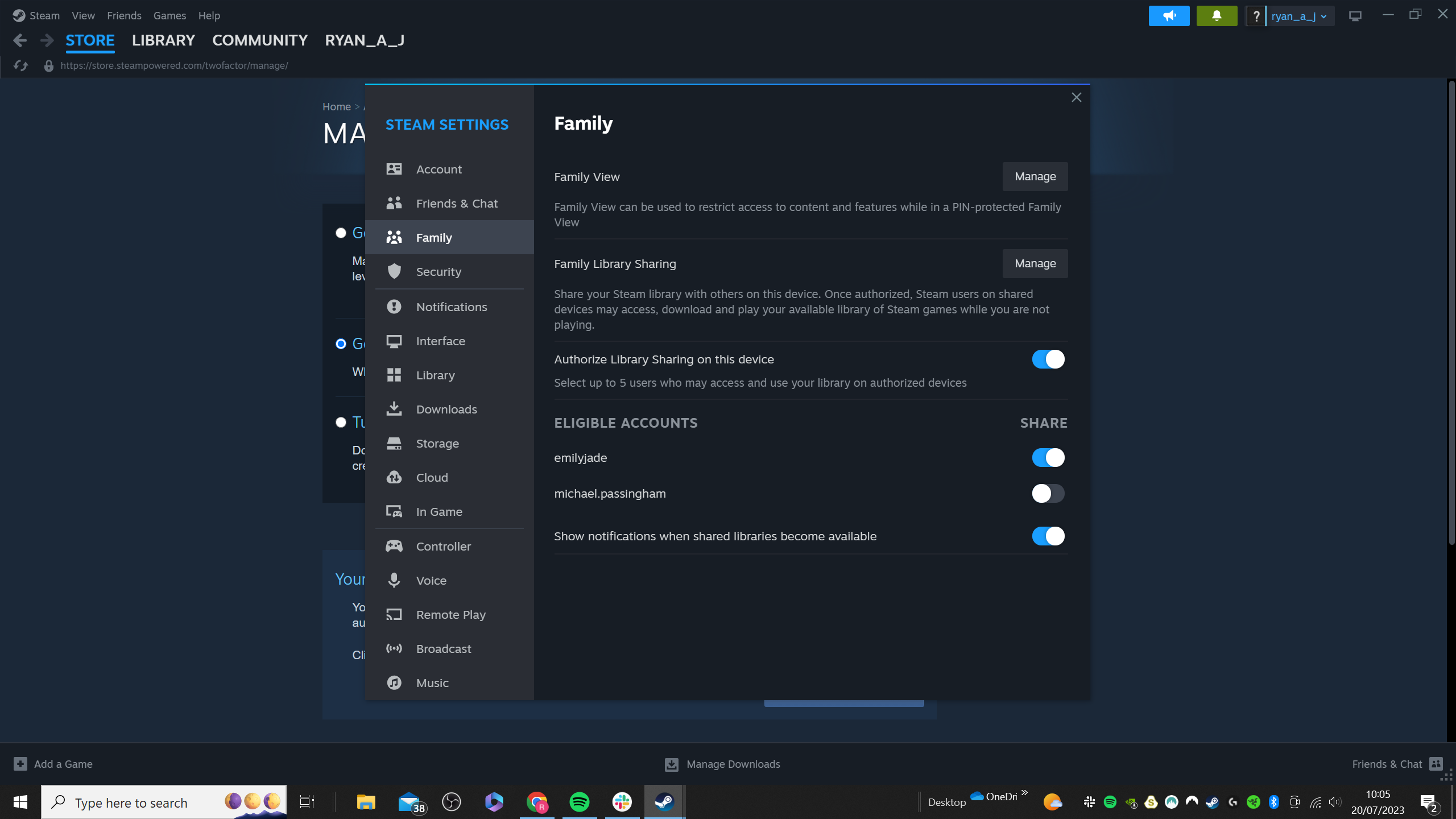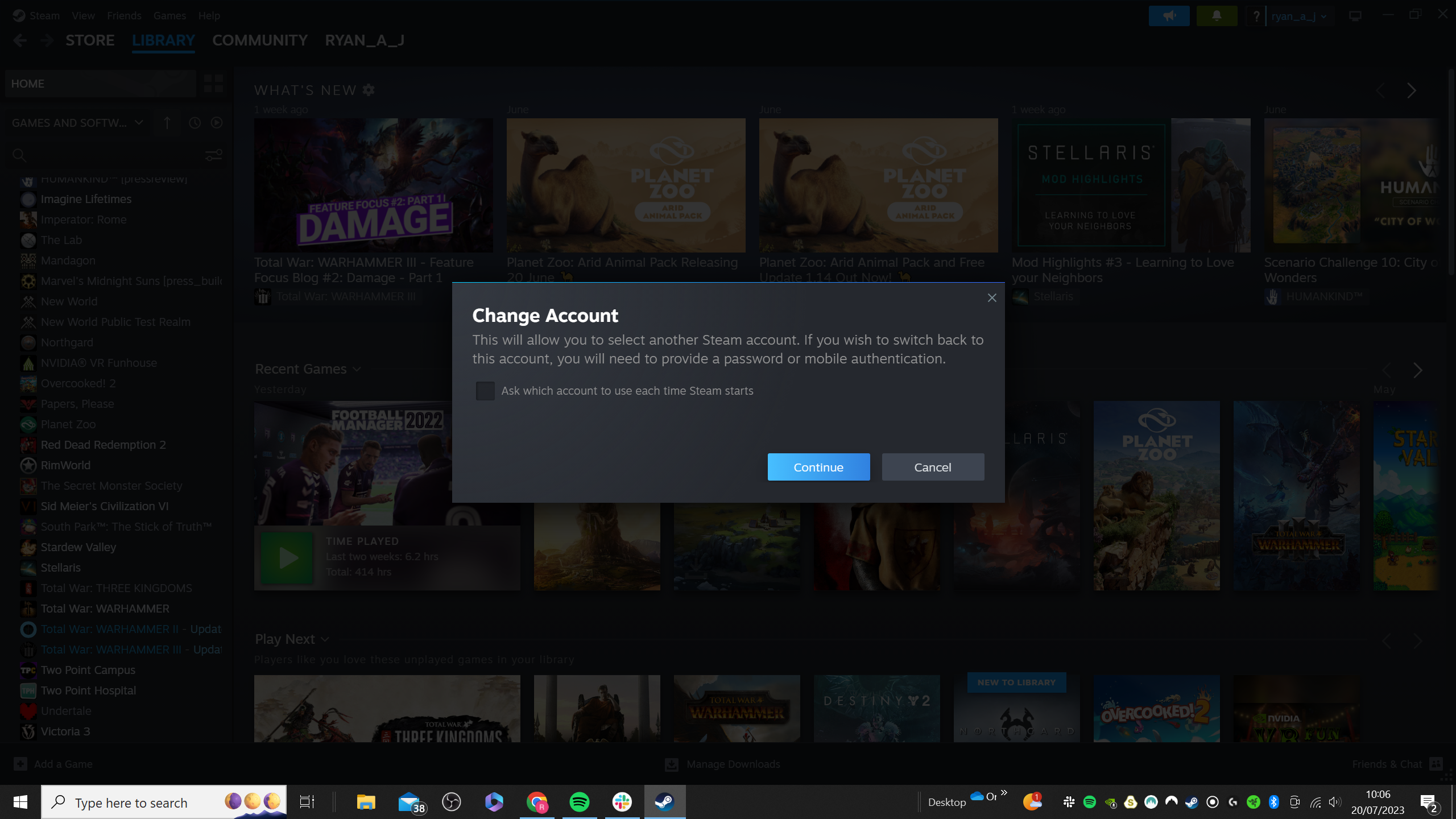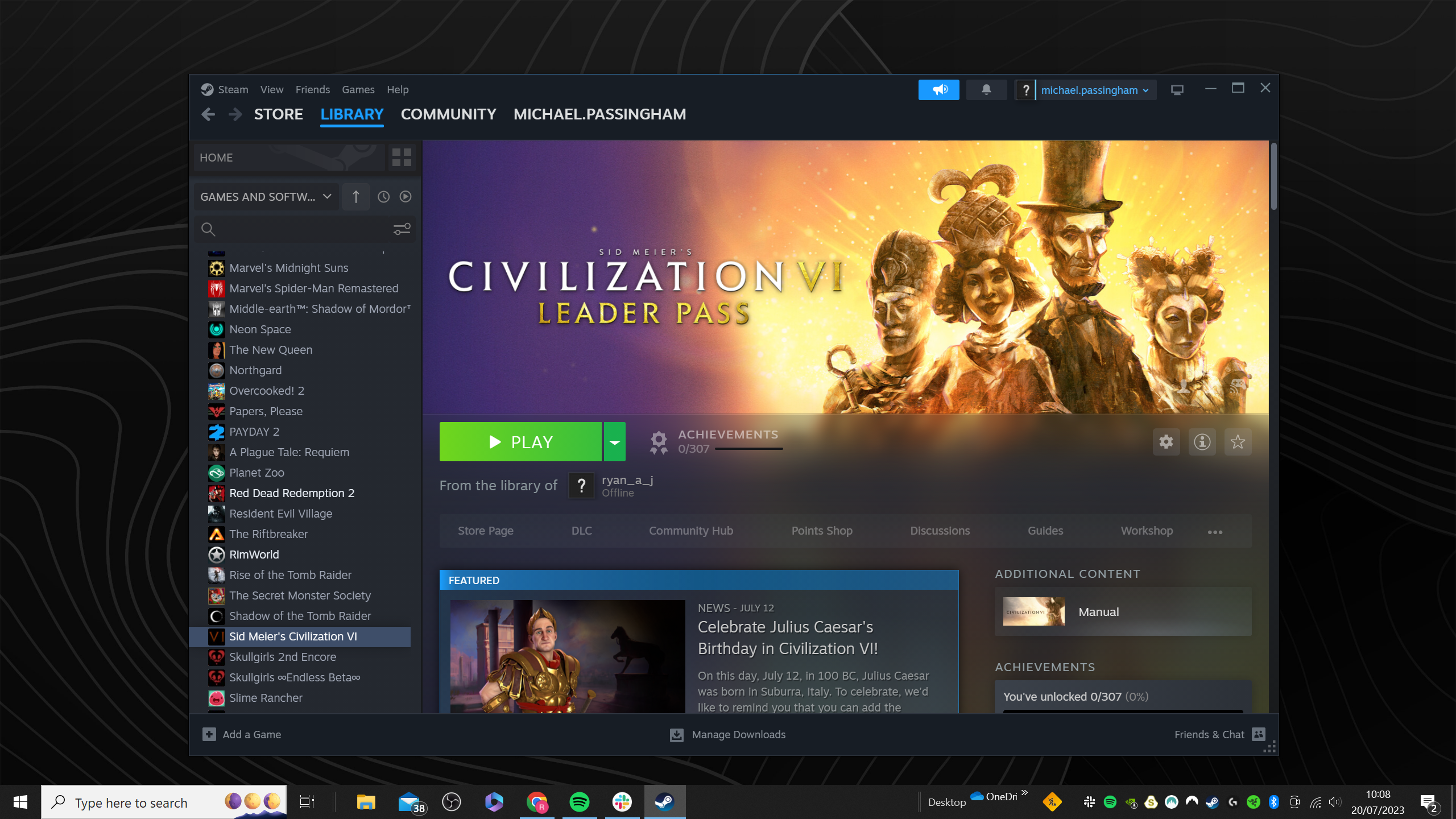Se você quiser jogar um dos jogos favoritos do seu amigo, mas não quiser comprá-lo imediatamente, você pode pegá-lo emprestado.
Emprestar jogos no Steam é um processo um pouco complicado, e é por isso que estamos aqui para orientá-lo em todo o processo.
É importante saber que esse processo só funciona se o jogo que você deseja jogar já estiver baixado no seu PC. Apenas uma conta pode jogar o jogo emprestado por vez, o que significa que você e seu amigo/familiar não poderão jogar o mesmo jogo simultaneamente. Você também precisa ter acesso à conta Steam da qual deseja emprestar o jogo.
Com tudo isso resolvido, veja como compartilhar jogos no Steam.
Música da Apple
O Apple Music oferece acesso a mais de 100 milhões de músicas e 30.000 playlists, sem anúncios. Ouça on-line ou off-line, em todos os seus dispositivos, e ouça sons em áudio espacial com rastreamento dinâmico da cabeça. Agora você pode experimentar 1 mês grátis!
- Maçã
- Ganhe 1 mês grátis
- £ 10,99 por mês
O que você precisará:
- Uma conta Steam
- Acesso à conta Steam da qual você deseja emprestar
A versão curta
- Faça login em sua conta Steam
- Clique em Vapor
- Clique em Configurações
- Selecione a guia Segurança
- Selecione Gerenciar Steam Guard
- Ativar segurança do Steam Guard
- Clique em Configurações
- Clique na aba Família
- Ative a autorização de compartilhamento de biblioteca neste dispositivo
- Escolha contas qualificadas para compartilhamento de jogos
- Faça login na conta recém-autorizada
- Vá para a Biblioteca Steam
- Selecione um jogo pertencente a outra conta e comece a jogar
Etapa
1Faça login em uma conta Steam

Faça login em sua própria conta Steam. Certifique-se de que esta é a conta que possui o jogo que você deseja emprestar.

Etapa
2Clique em Vapor

Clique no botão Steam no menu na parte superior da tela.

Etapa
3Clique em Configurações

No menu suspenso, clique em Configurações.

Etapa
4Selecione a guia Segurança

Clique na guia Segurança, que deve ser a quarta opção abaixo.

Etapa
5Clique em Gerenciar segurança do Steam Guard

Selecione o botão Gerenciar segurança do Steam Guard no lado direito. Se o Steam Guard já estiver ativado, você pode pular para a Etapa 7.

Etapa
6Ativar segurança do Steam Guard

Se você ainda não tiver o Steam Guard Security ativado, certifique-se de ativá-lo aqui. Você também pode fazer isso em seu dispositivo móvel se tiver baixado o aplicativo Steam para segurança extra. Você pode ser solicitado a fazer login em sua conta novamente.

Etapa
7Clique em Configurações

Clique em Configurações no menu suspenso.

Etapa
8Vá para a guia Família

Clique na guia Família, que é a terceira opção abaixo.

Etapa
9Ative a autorização de compartilhamento de biblioteca neste dispositivo

Certifique-se de ter ativado o Compartilhamento de Biblioteca em seu dispositivo.

Etapa
10Escolha contas qualificadas para compartilhamento de jogos

Selecione com qual conta você deseja compartilhar. Dependendo das preferências de compartilhamento do seu amigo, você terá várias pessoas com quem compartilhar.

Etapa
11Faça login na conta recém-autorizada

Faça login na conta que deseja usar para emprestar o jogo Steam.

Etapa
12Vá para a Biblioteca Steam

Vá para a Biblioteca de Jogos Steam.

Etapa
13Selecione um jogo que deseja emprestar e clique em Jogar

Selecione um jogo da biblioteca que deseja emprestar e clique em Jogar. Abaixo do botão Jogar, você deve informar de qual conta você está pegando o jogo emprestado.

Solução de problemas
Sim, você precisará garantir que o Steam Guard Security esteja ativado se quiser dar a seus amigos e familiares acesso à sua conta.
Você pode compartilhar sua Biblioteca com até cinco outras contas e até 10 contas em um período de 90 dias. Isso inclui contas e dispositivos com os quais você cancelou o compartilhamento nesse período.